excel怎么排序
Excel中进行排序操作是一项非常实用的功能,它可以帮助我们快速整理数据,使其按照特定的顺序排列,便于查看和分析,无论是对一列数据进行简单排序,还是对多列数据进行复杂排序,Excel都提供了便捷的操作方法,下面我们就来详细介绍一下Excel怎么排序。
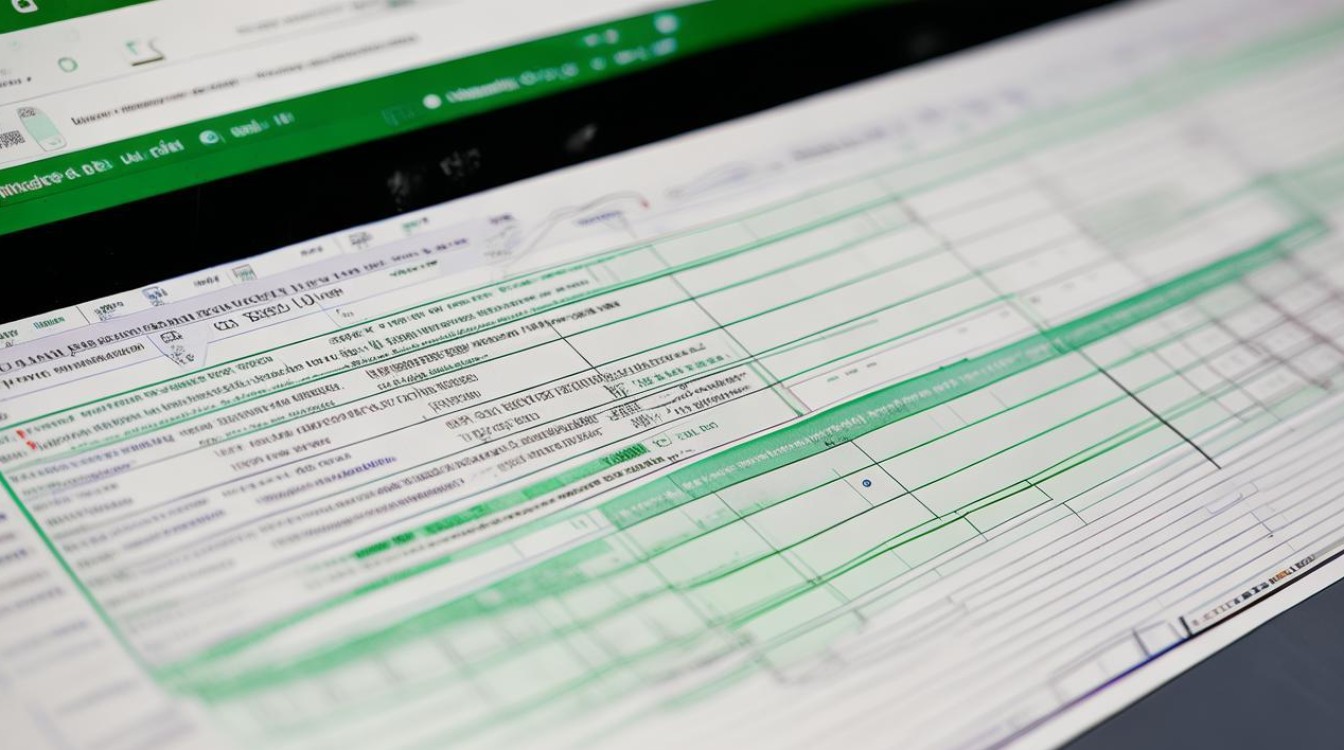
单列数据的简单排序
假设我们有一个简单的表格,其中包含姓名和成绩两列数据,如下表所示: |姓名|成绩| |----|----| |张三|85| |李四|92| |王五|78| |赵六|88|
升序排序操作步骤:
- 选中需要排序的列(这里是“成绩”列)。
- 在Excel的菜单栏中,点击“数据”选项卡。
- 在“数据”选项卡中,找到“排序和筛选”组,点击“升序”按钮。
- 此时会弹出一个“排序提醒”对话框,询问是否扩展选定区域,如果只对当前列进行排序,且其他列的数据与排序无关,可以选择“以当前选定区域排序”,如果希望其他列的数据也随着当前列的排序而同步调整,则选择“扩展选定区域”,这里我们选择“扩展选定区域”,然后点击“排序”按钮。
经过升序排序后,表格中的数据将按照成绩从低到高的顺序排列,如下表所示: |姓名|成绩| |----|----| |王五|78| |张三|85| |赵六|88| |李四|92|
降序排序操作步骤: 与升序排序类似,只是在第三步时,点击“降序”按钮即可,降序排序后,表格中的数据将按照成绩从高到低的顺序排列。

多列数据的复杂排序
当表格中有多列数据,并且我们需要按照多个条件进行排序时,就需要使用多列排序功能,在上面的表格基础上,我们再增加一列“班级”信息,如下表所示: |姓名|班级|成绩| |----|----|----| |张三|一班|85| |李四|二班|92| |王五|一班|78| |赵六|二班|88|
现在我们希望先按照班级进行升序排序,在同一个班级内再按照成绩进行降序排序,具体操作步骤如下:
- 选中整个表格区域(包括标题行)。
- 点击“数据”选项卡中的“排序”按钮。
- 在弹出的“排序”对话框中,点击“添加级别”按钮,添加一个新的排序条件。
- 在“主要关键字”中选择“班级”,排序依据选择“单元格值”,次序选择“升序”。
- 再次点击“添加级别”按钮,添加第二个排序条件,在“次要关键字”中选择“成绩”,排序依据选择“单元格值”,次序选择“降序”。
- 点击“确定”按钮,完成排序。
经过排序后,表格中的数据将先按照班级升序排列,在同一个班级内再按照成绩降序排列,如下表所示: |姓名|班级|成绩| |----|----|----| |王五|一班|85| |张三|一班|78| |赵六|二班|92| |李四|二班|88|
自定义排序
除了按照默认的升序和降序排序外,Excel还提供了自定义排序功能,我们可以根据自己的需求定义排序的规则,对于上述表格中的“班级”列,我们希望按照“一班、二班、三班”的顺序进行排序,而不是默认的升序或降序,具体操作步骤如下:

- 选中“班级”列。
- 点击“数据”选项卡中的“排序”按钮。
- 在弹出的“排序”对话框中,点击“次序”下的“自定义序列”选项。
- 在“输入序列”文本框中,依次输入“一班、二班、三班”,每输入一个值后按回车键换行,输入完成后,点击“确定”按钮。
- 回到“排序”对话框,次序”显示为自定义的序列,点击“确定”按钮,完成排序。
通过以上介绍,我们可以看到Excel的排序功能非常强大,能够满足各种不同场景下的数据排序需求,无论是简单的单列排序,还是复杂的多列排序,以及自定义排序,都可以在Excel中轻松实现,掌握了这些排序技巧,我们在处理数据时将会更加高效和便捷。
FAQs
问题1:如何在Excel中对不连续的区域进行排序? 答:在Excel中,通常无法直接对不连续的区域进行排序,但可以通过一些间接的方法来实现类似的效果,可以先将不连续区域的数据复制到一个新的连续区域,然后对这个新区域进行排序,排序完成后,再将结果复制回原来的位置(如果需要的话),或者,可以使用辅助列来标记不连续区域的数据,然后根据辅助列进行排序。
问题2:Excel排序时如何保持某些列的位置不变? 答:如果在排序时希望某些列的位置保持不变,可以在排序前先将这些列进行冻结,具体操作是:选中需要冻结的列右侧的第一列,然后点击“视图”选项卡中的“冻结窗格”按钮,选择“冻结拆分窗格”,这样,在进行排序操作时,被冻结的列将始终保持在原来的位置,不会随着排序而移动,也可以在排序时通过设置排序条件,只对需要排序的列进行排序
版权声明:本文由 数字独教育 发布,如需转载请注明出处。













 冀ICP备2021017634号-12
冀ICP备2021017634号-12
 冀公网安备13062802000114号
冀公网安备13062802000114号